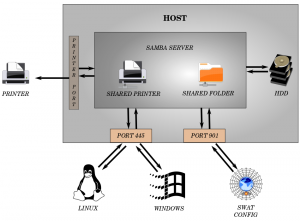Samba: verschil tussen versies
(Afbeelding) |
(Uitgebreid) |
||
| Regel 1: | Regel 1: | ||
| − | {{ | + | {{Wiu}} |
| + | '''Samba''' is de naam van de standaard netwerk-server software die door Linux Mint wordt gebruikt om servers te kunnen instellen en benaderen. | ||
| + | |||
| + | Met deze server kunnen computers en printers met elkaar worden verbonden in een lokaal netwerk met verschillende operating systemen en kunnen bestanden tussen meerdere gebruikers worden uitwisselen en gebruikt. | ||
| + | |||
[[Bestand:Samba coneccions.png|thumb|Samba verbinding schema]] | [[Bestand:Samba coneccions.png|thumb|Samba verbinding schema]] | ||
| − | |||
| − | + | == Voorwoord == | |
| + | Omdat Nederlandstalige informatie over Samba op internet erg versnipperd en onvolledig is, komt hier een uitgebreide handleiding met eventueel verwijzingen om de informatie uit te breiden. | ||
| + | |||
| + | Een belangrijk onderdeel is de instelling van de IP adressen die een essentiële rol spelen in het verbinden van computers en printers. | ||
| + | |||
| + | == Installeren == | ||
| + | Samba is bij iedere installatie van Linux Mint aanwezig en actief. | ||
| + | |||
| + | Om een eenvoudig overzicht van de Samba instellingen en aanpassingen te hebben kan het programma '''system-config-samba''' in [[SoftwareBeheer|Softwarebeheer]] worden geïnstalleerd. | ||
| + | Hiermee kan in een grafische omgeving worden gewerkt en is de [[terminal]] niet nodig. | ||
| + | |||
| + | Voor het controleren van IP adressen zijn ook diverse programma's in Softwarebeheer aanwezig. | ||
| + | |||
| + | '''Let op:''' Een map-naam mag maximaal 12 karakters zonder accenten zijn. | ||
| + | |||
| + | == Standaard werking == | ||
| + | Standaard zal geen starter in het [[Menu]] staan omdat Samba op de achtergrond werkt. | ||
| + | |||
| + | Gebruik [[Bestandsbeheer]] om mappen te delen in het Samba netwerk. | ||
| + | |||
| + | Een map en de inhoud kan op verschillende niveau's worden gedeeld. | ||
| + | |||
| + | Mappen delen kan worden ingesteld voor geregistreerde en gast gebruikers. | ||
| + | |||
| + | Het instellen van de [[GebruikersRechten|rechten]] bepaalt wat een gebruikersgroep met de map mag doen. | ||
| + | |||
| + | ===Standaard instellingen=== | ||
| + | Het is mogelijk om mappen en bestanden te delen met het [[PCmuis#Muis_menu_knop|muismenu]]. | ||
| + | |||
| + | Stel eerste de Share in voor het delen van de map, de gebruikersrechten worden daarna beschreven. | ||
| + | |||
| + | ====Share==== | ||
| + | Er zijn in het muismenu twee mogelijkheden: | ||
| + | :- Sharing Options | ||
| + | :- Bij Eigenschappen en daarna de tab Share. | ||
| + | In beide gevallen kan hiermee op dezelfde manier een map worden gedeeld: | ||
| + | |||
| + | *Share this folder | ||
| + | : Kruis het vakje aan om de map te delen. | ||
| + | *Comment | ||
| + | : Plaats een zelfgekozen tekst om de share te verduidelijken. | ||
| + | *Allow others to create and delete files en folders | ||
| + | : Kruis dit vakje aan zodat geregistreerde gebruikers de map en bestanden kunnen benaderen. | ||
| + | *Guest acces | ||
| + | : Kruis dit vakje aan als een gast gebruiker de map mag benaderen. | ||
| + | *Create share | ||
| + | :Klik hierop om het delen in te stellen. | ||
| + | |||
| + | ====Rechten==== | ||
| + | Dit onderdeel kan alleen in de optie Eigenschappen van het muismenu worden ingesteld. | ||
| + | |||
| + | Het is mogelijk om het venster in twee versies te openen, de rechten zijn gelijk.<br /> | ||
| + | Klik hiervoor in Bestandsbeheer > Bewerken > Voorkeuren en klik de tab Weergave. | ||
| + | Kies met de optie Bestandseigenschappen of Geavanceerde rechten aan of uit staan, bekijk het verschil. | ||
| + | |||
| + | Stel de gebruikersrechten van een map in om toestemming te regelen voor een groep die de map en de bestanden mag gebruiken. | ||
| + | |||
| + | ;Zonder Geavanceerde rechten | ||
| + | |||
| + | *Eigenaar - Hier staat de naam van de map eigenaar | ||
| + | :*Maptoegang | ||
| + | :Alleen weergeven | ||
| + | :Gebruiken | ||
| + | :Aanmaken en verwijderen | ||
| + | :... betekend hetzelfde als de voorgaande instelling | ||
| + | :*Bestandstoegang | ||
| + | :Lezen | ||
| + | :Lezen en schrijven | ||
| + | :... betekend hetzelfde als de voorgaande instelling | ||
| + | |||
| + | *Groep - Hier kan de groepsnaam worden ingesteld voor de gebruikers in die [[GebruikerGroep|groep]]. | ||
| + | :*Maptoegang | ||
| + | :Geen | ||
| + | :Alleen weergeven | ||
| + | :Gebruiken | ||
| + | :Aanmaken en verwijderen | ||
| + | :... | ||
| + | :*Bestandstoegang | ||
| + | :Geen | ||
| + | :Lezen | ||
| + | :Lezen en schrijven | ||
| + | :... | ||
| + | |||
| + | *Deze twee regels zijn voor gastgebruikers. | ||
| + | :*Maptoegang en Bestandstoegang kunnen hier hetzelfde worden ingesteld als bij Groep. | ||
| + | |||
| + | Klik op "Rechten op bestanden in de map toepassen" om dezelfde rechten op de hele inhoud toe te passen. | ||
| + | |||
| + | ;Met Geavanceerde rechten | ||
| + | Hier kan op een gelijke manier de rechten worden ingesteld door een vakje aan te kruisen. | ||
| + | *Geen kruis - geen rechten | ||
| + | *Een kruisje - rechten | ||
| + | *Een <big>'''-'''</big> (min) teken - het zelfde als voorgaand. | ||
| + | |||
| + | == Samba menu == | ||
| + | |||
| + | |||
| + | == Belangrijke bestanden == | ||
| + | smb.conf - | ||
| + | Het bestand waar de instellingen van Samba in staan vermeld. | ||
| + | |||
| + | smbusers - | ||
| + | Het bestand waar de gebruikers van | ||
| + | |||
| + | |||
| + | |||
| + | == Instellingen == | ||
| + | |||
| + | |||
| + | == Problemen == | ||
| − | |||
[[Categorie:ServerSoftware]] | [[Categorie:ServerSoftware]] | ||
Versie van 16 dec 2015 om 05:04
Samba is de naam van de standaard netwerk-server software die door Linux Mint wordt gebruikt om servers te kunnen instellen en benaderen.
Met deze server kunnen computers en printers met elkaar worden verbonden in een lokaal netwerk met verschillende operating systemen en kunnen bestanden tussen meerdere gebruikers worden uitwisselen en gebruikt.
Inhoud
Voorwoord
Omdat Nederlandstalige informatie over Samba op internet erg versnipperd en onvolledig is, komt hier een uitgebreide handleiding met eventueel verwijzingen om de informatie uit te breiden.
Een belangrijk onderdeel is de instelling van de IP adressen die een essentiële rol spelen in het verbinden van computers en printers.
Installeren
Samba is bij iedere installatie van Linux Mint aanwezig en actief.
Om een eenvoudig overzicht van de Samba instellingen en aanpassingen te hebben kan het programma system-config-samba in Softwarebeheer worden geïnstalleerd. Hiermee kan in een grafische omgeving worden gewerkt en is de terminal niet nodig.
Voor het controleren van IP adressen zijn ook diverse programma's in Softwarebeheer aanwezig.
Let op: Een map-naam mag maximaal 12 karakters zonder accenten zijn.
Standaard werking
Standaard zal geen starter in het Menu staan omdat Samba op de achtergrond werkt.
Gebruik Bestandsbeheer om mappen te delen in het Samba netwerk.
Een map en de inhoud kan op verschillende niveau's worden gedeeld.
Mappen delen kan worden ingesteld voor geregistreerde en gast gebruikers.
Het instellen van de rechten bepaalt wat een gebruikersgroep met de map mag doen.
Standaard instellingen
Het is mogelijk om mappen en bestanden te delen met het muismenu.
Stel eerste de Share in voor het delen van de map, de gebruikersrechten worden daarna beschreven.
Er zijn in het muismenu twee mogelijkheden:
- - Sharing Options
- - Bij Eigenschappen en daarna de tab Share.
In beide gevallen kan hiermee op dezelfde manier een map worden gedeeld:
- Share this folder
- Kruis het vakje aan om de map te delen.
- Comment
- Plaats een zelfgekozen tekst om de share te verduidelijken.
- Allow others to create and delete files en folders
- Kruis dit vakje aan zodat geregistreerde gebruikers de map en bestanden kunnen benaderen.
- Guest acces
- Kruis dit vakje aan als een gast gebruiker de map mag benaderen.
- Create share
- Klik hierop om het delen in te stellen.
Rechten
Dit onderdeel kan alleen in de optie Eigenschappen van het muismenu worden ingesteld.
Het is mogelijk om het venster in twee versies te openen, de rechten zijn gelijk.
Klik hiervoor in Bestandsbeheer > Bewerken > Voorkeuren en klik de tab Weergave.
Kies met de optie Bestandseigenschappen of Geavanceerde rechten aan of uit staan, bekijk het verschil.
Stel de gebruikersrechten van een map in om toestemming te regelen voor een groep die de map en de bestanden mag gebruiken.
- Zonder Geavanceerde rechten
- Eigenaar - Hier staat de naam van de map eigenaar
- Maptoegang
- Alleen weergeven
- Gebruiken
- Aanmaken en verwijderen
- ... betekend hetzelfde als de voorgaande instelling
- Bestandstoegang
- Lezen
- Lezen en schrijven
- ... betekend hetzelfde als de voorgaande instelling
- Groep - Hier kan de groepsnaam worden ingesteld voor de gebruikers in die groep.
- Maptoegang
- Geen
- Alleen weergeven
- Gebruiken
- Aanmaken en verwijderen
- ...
- Bestandstoegang
- Geen
- Lezen
- Lezen en schrijven
- ...
- Deze twee regels zijn voor gastgebruikers.
- Maptoegang en Bestandstoegang kunnen hier hetzelfde worden ingesteld als bij Groep.
Klik op "Rechten op bestanden in de map toepassen" om dezelfde rechten op de hele inhoud toe te passen.
- Met Geavanceerde rechten
Hier kan op een gelijke manier de rechten worden ingesteld door een vakje aan te kruisen.
- Geen kruis - geen rechten
- Een kruisje - rechten
- Een - (min) teken - het zelfde als voorgaand.
Belangrijke bestanden
smb.conf - Het bestand waar de instellingen van Samba in staan vermeld.
smbusers - Het bestand waar de gebruikers van